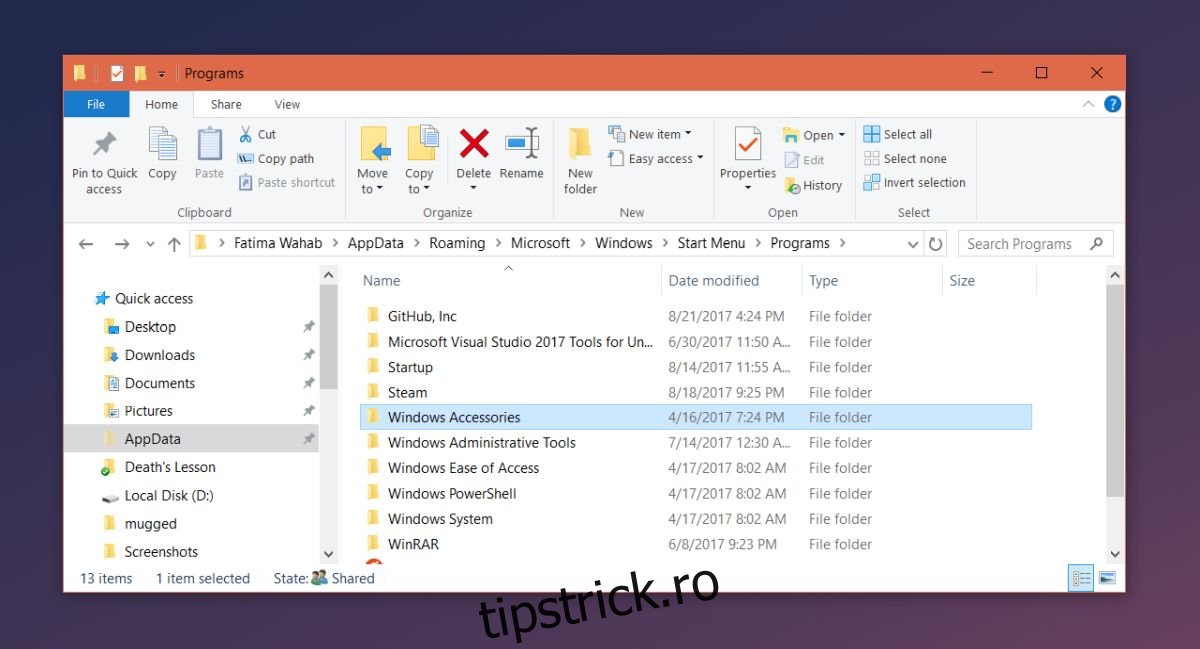Când instalați o aplicație pe Windows, aceasta adaugă automat un dosar la lista Toate aplicațiile din meniul Start. În interiorul acestui folder se află o comandă rapidă la fișierul EXE al aplicației pe care o puteți folosi pentru a o deschide. Este posibil ca unele aplicații să nu adauge un folder întreg. În schimb, vor adăuga o comandă rapidă la fișierul EXE și vor termina cu ea. Alte aplicații vă întreabă dacă doriți să adăugați comanda rapidă la Toate aplicațiile din meniul Start din Windows. Există, de asemenea, un subset de aplicații care nici nu solicită să fie adăugate la lista Toate aplicațiile și nici nu se adaugă automat.
Dacă aveți de-a face cu o aplicație care aparține acestui mic subset de aplicații care nu se adaugă în lista Toate aplicațiile, o puteți adăuga singur. Procesul este în mare parte simplu. Vom detalia două metode despre cum să adăugați o aplicație la Toate aplicațiile din meniul Start din Windows 10. Prima metodă va funcționa în majoritatea cazurilor, dar dacă nu funcționează, încercați a doua metodă.
Metoda 1 – Adăugați o comandă rapidă pentru aplicație la dosarul meniului Start
Această metodă a funcționat impecabil în versiunile mai vechi de Windows și funcționează în Windows 10. Creați o comandă rapidă pentru aplicația pe care doriți să o adăugați la Toate aplicațiile. Deschideți File Explorer și introduceți „%AppData%” în bara de locație. Apoi, mergeți la următoarea locație și inserați comanda rapidă aici.
RoamingMicrosoftWindowsStart MenuPrograms
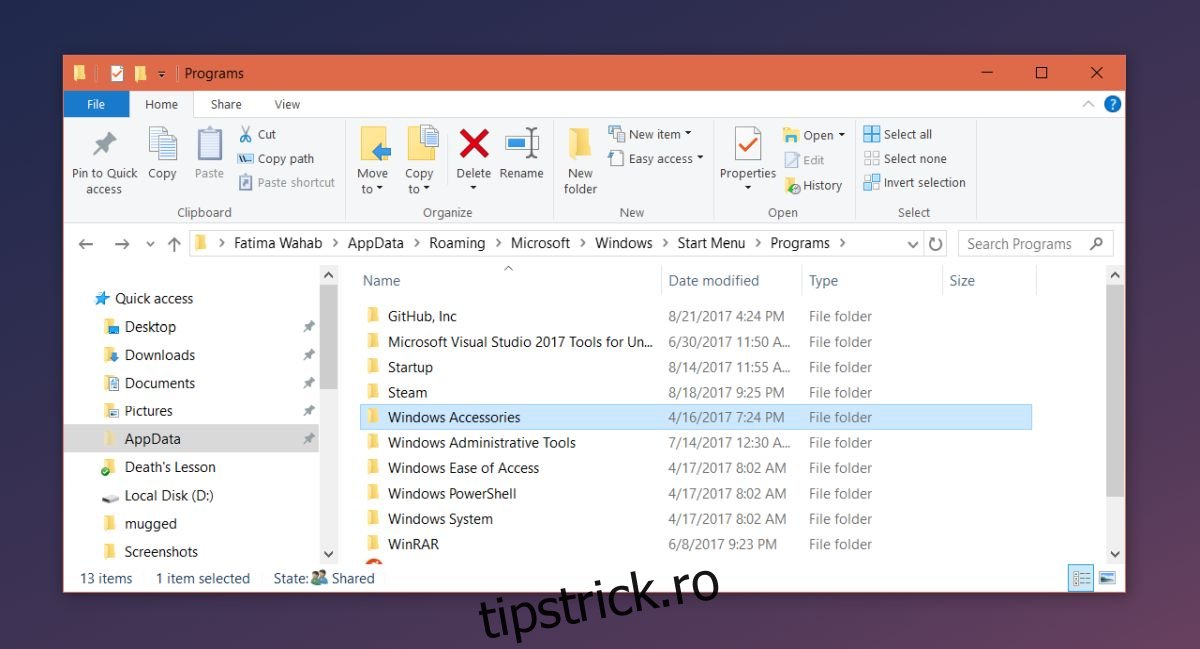
Acest lucru ar trebui să adauge aplicația la lista Toate aplicațiile, totuși, deoarece vorbim de Windows 10, acest lucru ar putea duce la fixarea aplicației în meniul Start. Dacă acesta este cazul, treceți la a doua metodă de mai jos.
Metoda 2 – Redenumiți comanda rapidă și adăugați în folderul meniului Start
Urmați pe deplin Metoda 1 înainte de a începe Metoda 2.
Creați o copie a fișierului EXE pentru aplicația pe care doriți să o adăugați. Această copie ar trebui să fie în același folder cu fișierul EXE original. Faceți clic dreapta pe copia fișierului EXE, selectați „Trimite la>Desktop (creați o comandă rapidă)” din meniul contextual.
Redenumiți comanda rapidă astfel încât să conțină numai numele aplicației și eliminați „copiere” sau „comandă rapidă” din numele acesteia. Mutați această comandă rapidă în următoarea locație, înlocuind comanda rapidă care este deja acolo și apoi ștergeți-o.
RoamingMicrosoftWindowsStart MenuPrograms
Apoi, reveniți la folderul în care se află fișierul EXE original și creați o comandă rapidă prin meniul contextual cu clic dreapta. Mutați această comandă rapidă în următoarea locație;
RoamingMicrosoftWindowsStart MenuPrograms
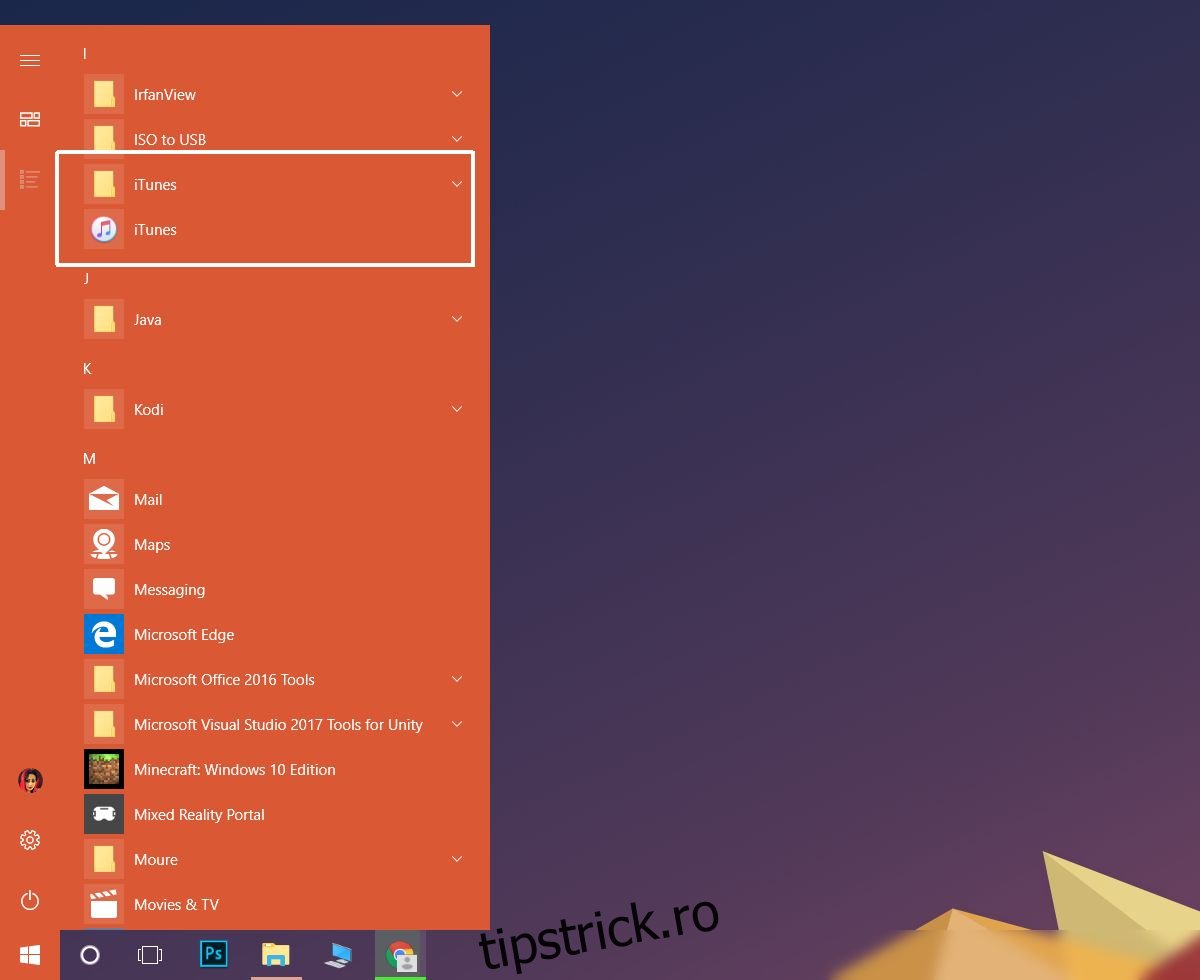
Aplicația ar trebui să apară în lista Toate aplicațiile. Acest lucru funcționează și dacă doriți ca o aplicație să apară în lista Toate aplicațiile în loc să apară într-un folder din Toate aplicațiile.